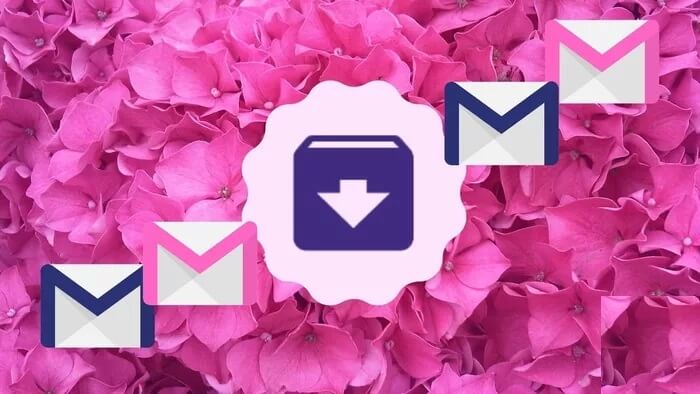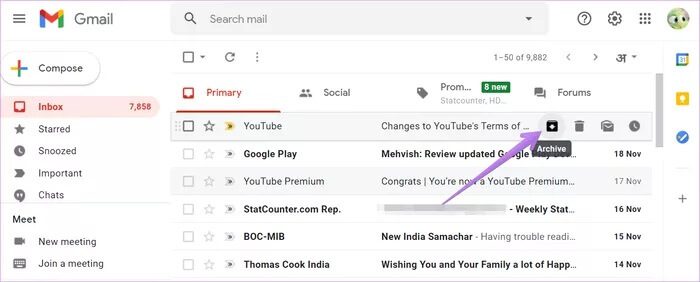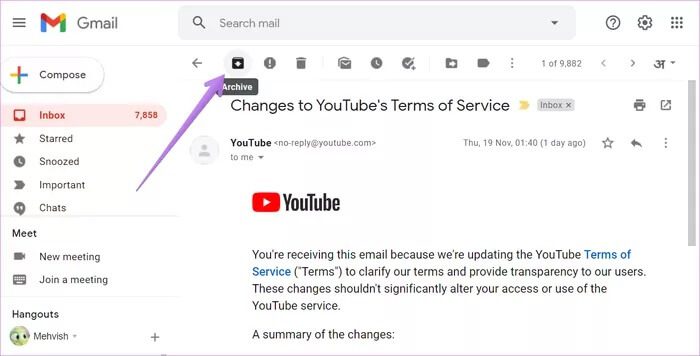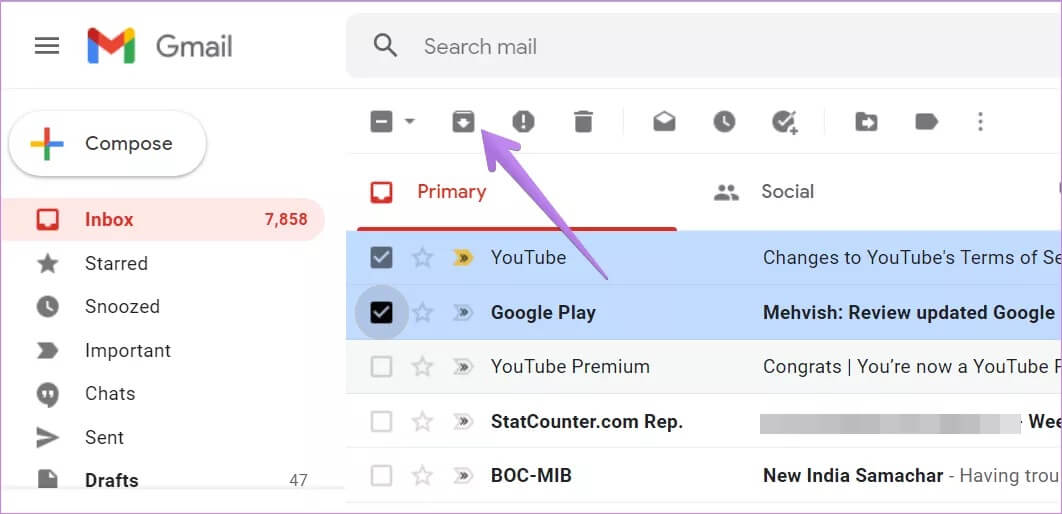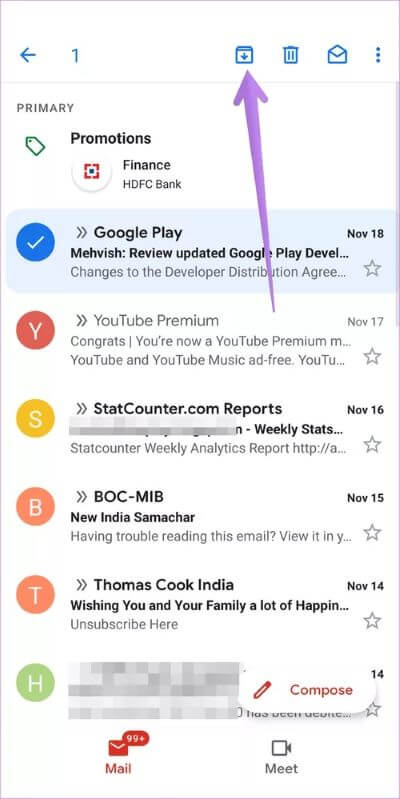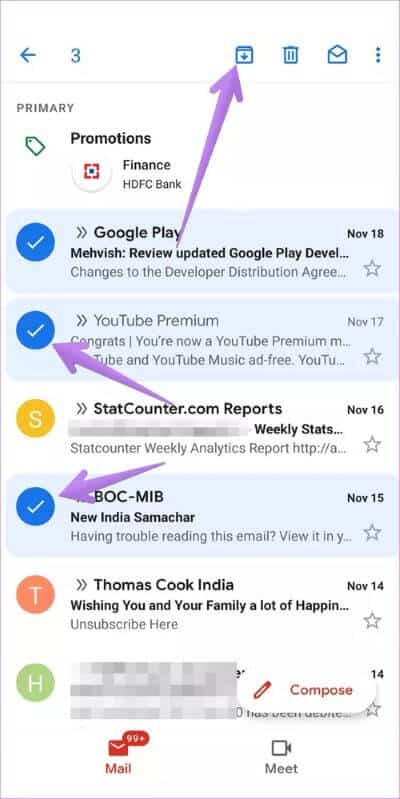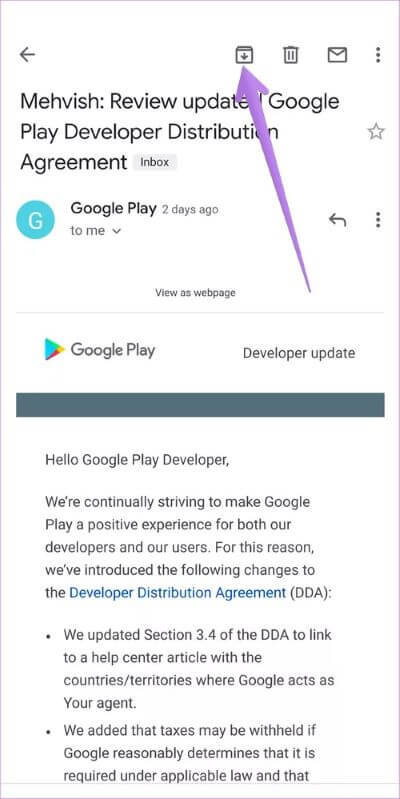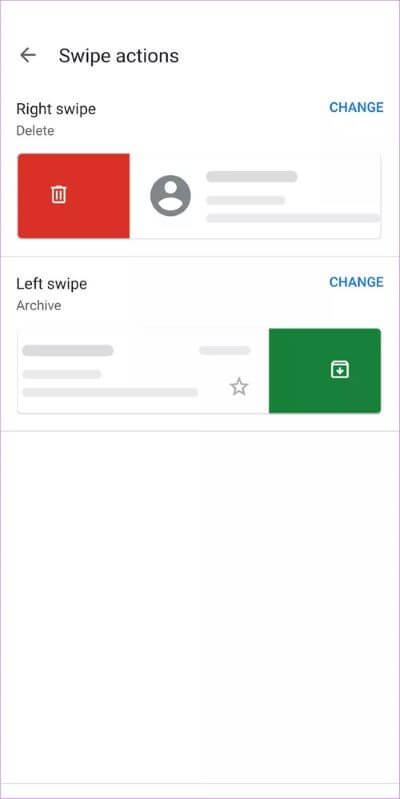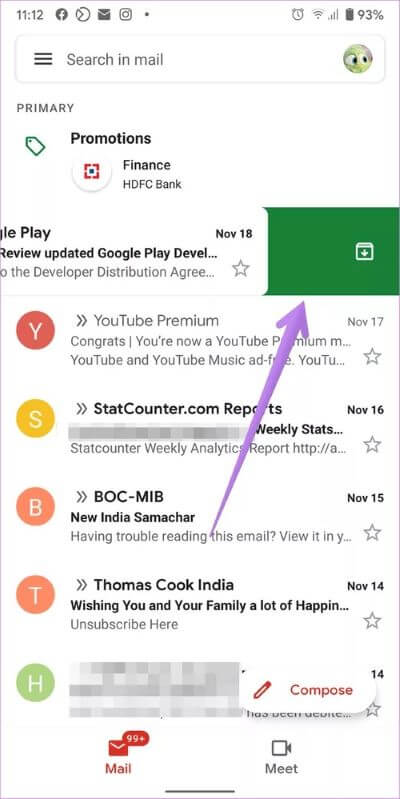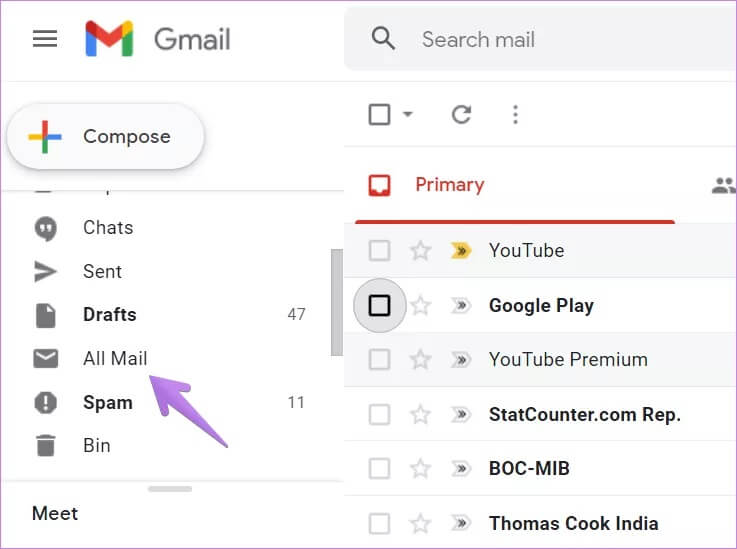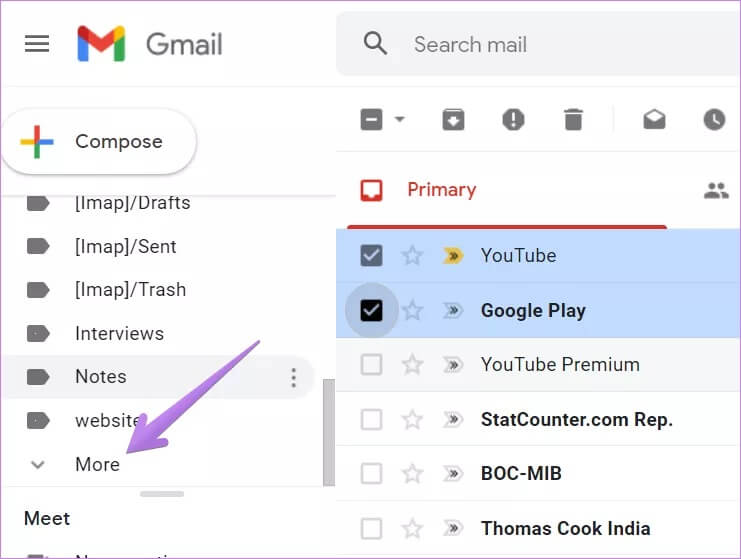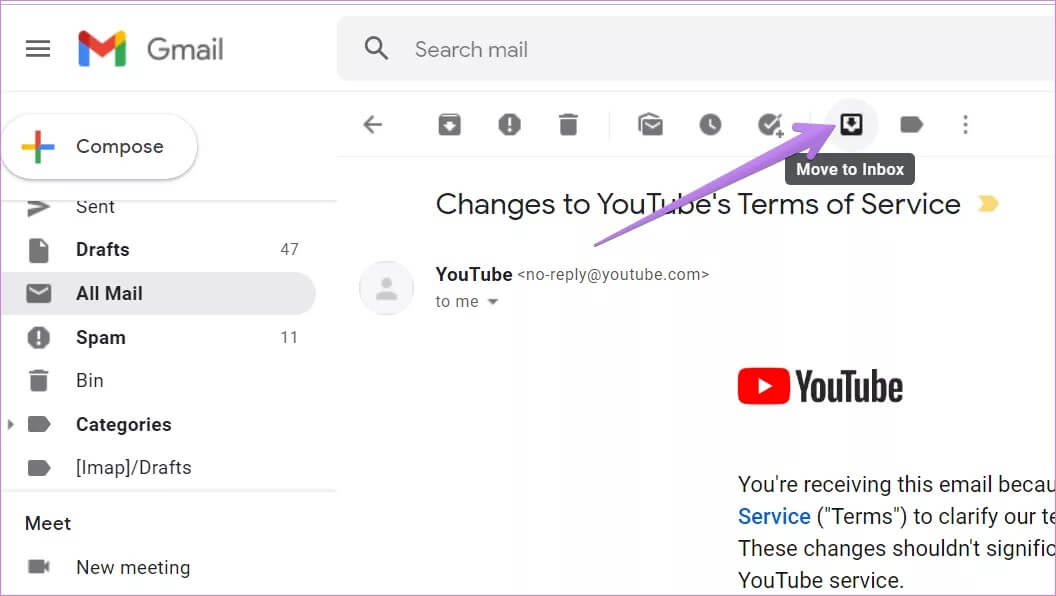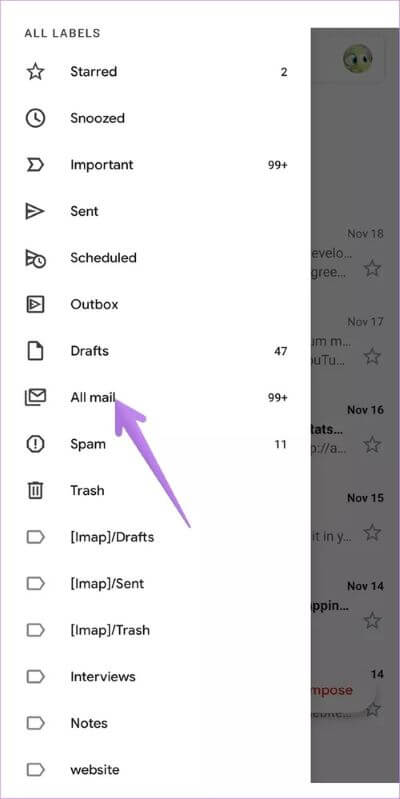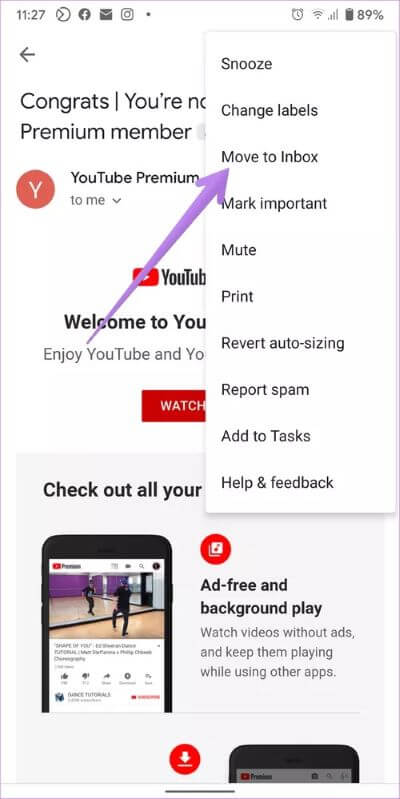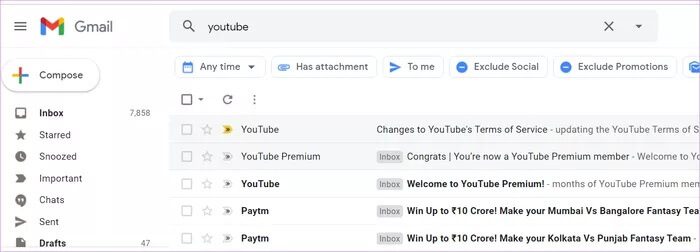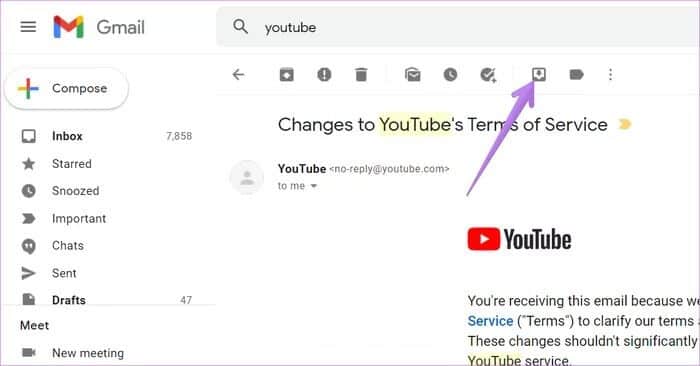什麼是 Gmail 中的存檔以及如何存檔和取消存檔電子郵件
電子郵箱 我們的品種齊全 電子郵件。 雖然有些很重要,但其他的大部分要么是促銷性的,要么只值得閱讀一次。 隨著大量電子郵件的出現,整理 Gmail 收件箱變得很困難。 這就是你進來的地方 Gmail 組織功能 各種救援功能之一就是存檔功能。 什麼是 Gmail 中的存檔以及如何使用它來整理 Gmail 收件箱? 我們將在這篇文章中回答這些問題。
存檔功能提供了一種整理 Gmail 收件箱的好方法。 讀完本文後,您將熟悉 Gmail 存檔功能的所有技術技能。
讓我們開始吧。
Gmail 中的存檔是什麼
簡而言之,存檔意味著隱藏主收件箱中的電子郵件。 存檔與刪除電子郵件不同。 雖然電子郵件從主收件箱中消失,但並未完全刪除。 它只是從主視圖中隱藏起來。 由於存檔的郵件不會被刪除,因此您以後隨時可以將其取消存檔。
專業提示:找出它們是什麼 Gmail 中的暫停以及如何打開或關閉它。
當您在 GMAIL 中存檔電子郵件時會發生什麼
將歸檔視為將您的東西放在遠離主辦公桌的儲物箱中。 雖然物品仍在您身邊,但它們不會破壞您辦公室的美觀。 當您需要儲物箱中的物品時,您可以隨時取出它。 唯一的區別是它不能立即可用。 您需要進行一些挖掘才能找到您需要的東西。 這正是 Gmail 中存檔的工作原理。
所以 當您存檔電子郵件時 ,它們會從 Gmail 中的當前標籤/文件夾中消失。 遺憾的是,Gmail 中沒有單獨的存檔文件夾,您可以在其中找到存檔的電子郵件。 所有存檔的電子郵件都會轉到“所有郵件”文件夾(更多信息見下文),該文件夾還包含您的其他電子郵件。 您需要從那里手動將其刪除。
注意:存檔的電子郵件也會出現在搜索結果中。
存檔的電子郵件會在 GMAIL 中保留多長時間
您可能會認為,由於“垃圾箱”或 Gmail Bin 的保質期為 30 天,因此“存檔”功能也必定會發生類似的情況。 嗯,存檔電子郵件沒有時間限制。 電子郵件將保持存檔狀態,直到您按照如下所述手動取消存檔為止。 相反,如果有人回复已存檔的電子郵件,該電子郵件將自動顯示在他們的收件箱中。 因此,只要沒有人回复,已存檔的電子郵件就會保持隱藏狀態。
如何在移動設備和網絡(桌面)上的 GMAIL 中存檔電子郵件
我們首先從網絡開始,然後是 Gmail 移動應用程序。
在 PC 上存檔 Gmail 電子郵件的分步說明
相片1: 經營一個網站 Gmail 並做 登入 使用您的帳戶。
相片2: 鼠標移到 您要存檔的電子郵件。 新圖標將出現在電子郵件的右側。 單擊存檔圖標。
存檔電子郵件的另一種方法是打開它。 然後單擊電子郵件頂部欄中的存檔圖標。
要存檔多封電子郵件,請首先使用它們旁邊提供的複選框選擇它們。 然後單擊頂部的存檔圖標。
在 Android、iPhone 和 iPad 應用程序上存檔電子郵件的步驟
使用 Gmail 移動應用程序時,有多種方法可以存檔電子郵件。
方法一
打開 Gmail 應用. 觸碰 並按住電子郵件將其選中。 選擇後,按 存檔圖標 以上。
同樣,如果您想存檔多封電子郵件,請先選擇它們。 為此,請選擇一封電子郵件。 然後點擊電子郵件旁邊的個人資料圖片圖標。 選擇所有必需的電子郵件後,單擊存檔圖標。
الطريقةالثانية
存檔電子郵件的另一種方法是打開它。 然後點擊電子郵件頂部的存檔圖標。
الطريقةالثالثة
您還可以使用手勢來存檔電子郵件。 但是,首先,您需要檢查需要使用哪種手勢來存檔電子郵件。 要檢查這一點,請啟動 Gmail 應用程序並打開左側邊欄。 點擊“設置”,然後點擊“常規設置”。 單擊滑動操作。 您將在那裡看到存檔選項的滑動手勢。 您可以通過選項來自定義它,以更改和存檔左右滑動手勢的模式,或者完全刪除它。
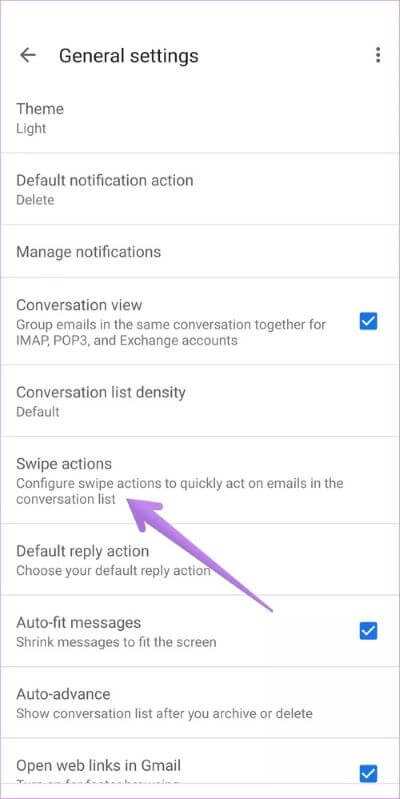
設置首選滑動手勢後,請轉到 Gmail 應用程序的主屏幕。 對要存檔的電子郵件使用相同的向左或向右手勢。
提示:找出 如何在移動設備和網絡版 Gmail 中創建簽名。
如何在移動設備和網絡上查找和取消存檔已存檔的電子郵件
搜索存檔的電子郵件可能是一項任務,但是您可以使用這些方法輕鬆實現它。
方法 XNUMX:從所有郵件文件夾中取消存檔電子郵件
如前所述,存檔的電子郵件保留在 Gmail 的“所有郵件”文件夾中。 您需要打開它並取消存檔您的電子郵件。 以下是在 PC 和移動設備上執行相同操作的步驟。
在 PC 上取消存檔電子郵件的步驟
在 Gmail 網站上,單擊收件箱左側邊欄的“所有郵件”文件夾。
如果您沒有看到“所有郵件”文件夾,請點擊“更多”,您將看到“所有郵件”文件夾。
文件夾內所有郵件在其中,您將找到您收到的所有電子郵件,包括存檔的電子郵件。 單擊您要取消存檔的電子郵件。 電子郵件打開後,點擊頂部的移至收件箱圖標。 這會將電子郵件帶回您的收件箱,您可以在其中直接查看和訪問它。
在 Gmail 移動應用程序中取消存檔電子郵件的步驟
打開 Gmail Android、iPhone 或 iPad 應用。 單擊三欄圖標可打開左側邊欄。 在側欄中,點擊“所有郵件”。
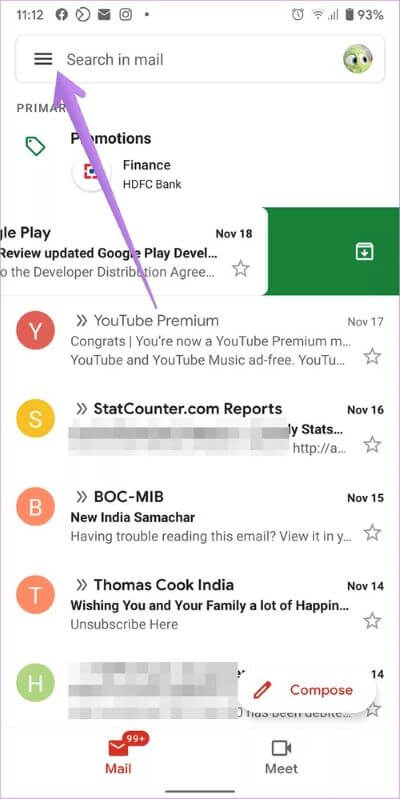
單擊要取消存檔的電子郵件旁邊的圖像圖標。 選擇後,點擊頂部的三點圖標。 選擇移至收件箱。
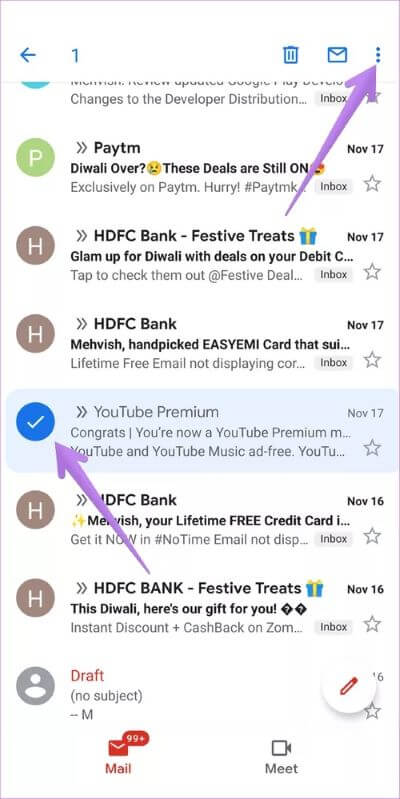
或者,打開您要取消存檔的電子郵件。 您將在屏幕上找到兩個三點圖標。 點擊 Gmail 應用頂部的三點圖標。 從菜單中選擇移至收件箱。
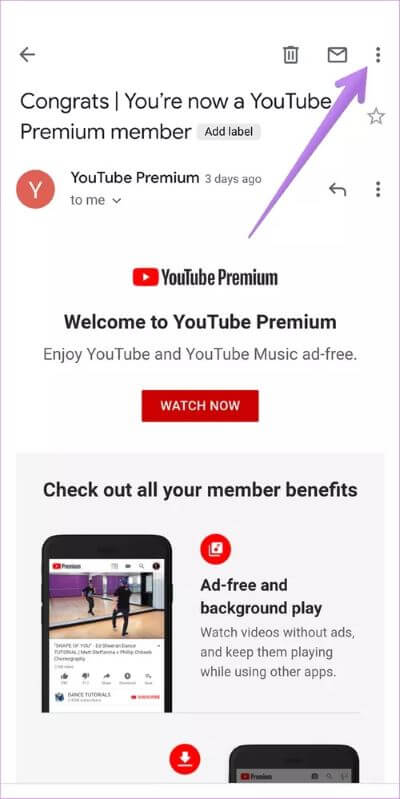
提示:如果您沒有看到“移至收件箱”選項,請選擇“移至”>“主要”。
方法 2:使用搜索取消存檔電子郵件
如果您正在尋找舊的存檔電子郵件,上述方法可能看起來有點棘手。 取消存檔舊電子郵件的另一種方法是使用主題、聯繫人姓名或正文搜索已存檔的電子郵件。 由於存檔的電子郵件出現在搜索結果中,因此這是一種更安全的取消存檔電子郵件的方法。 因此,請在 Gmail 搜索欄中輸入您想要的搜索詞,然後按 Enter 按鈕。
打開您要取消存檔的電子郵件,然後單擊網頁頂部的“移至收件箱”按鈕。
在移動設備上,打開電子郵件並點擊頂部的三點圖標。 選擇移至收件箱。
刪除或存檔電子郵件
現在,您已經了解了 Gmail 中的存檔工作原理,並且您一定已經找到了使用它的最佳方式。 您可以使用電子郵件文件櫃等歸檔功能,以便在打開收件箱時僅查看相關郵件。 這是一種無需刪除電子郵件即可整理收件箱的巧妙方法。 使用刪除選項刪除您不再需要的電子郵件,例如驗證、密碼、促銷信息等。
如果需要,您可以刪除已存檔的電子郵件。 因此,您只需找到如上所示的存檔電子郵件,然後單擊/點擊刪除圖標即可。